Cara Setting Proxy di Google Chrome Android
Mengapa Menggunakan Proxy di Google Chrome Android?

Penggunaan proxy di Google Chrome Android, bagi sebagian orang mungkin terdengar asing. Namun, fitur ini bisa jadi penyelamat bagi kamu yang butuh akses internet lebih fleksibel dan aman. Bayangkan kamu bisa mengakses konten yang dibatasi secara geografis, meningkatkan keamanan browsing, atau bahkan meningkatkan kecepatan internet. Tapi, seperti pisau bermata dua, penggunaan proxy juga punya risiko yang perlu diwaspadai. Mari kita bahas lebih detail manfaat, risiko, dan jenis-jenis proxy yang perlu kamu ketahui.
Manfaat Penggunaan Proxy di Google Chrome Android
Proxy menawarkan beberapa keuntungan signifikan. Ia bertindak sebagai perantara antara perangkat Android dan internet, menyembunyikan alamat IP asli kamu. Hal ini memungkinkan kamu mengakses situs web atau layanan yang mungkin diblokir di wilayahmu. Selain itu, proxy juga bisa meningkatkan keamanan online dengan mengenkripsi lalu lintas data, melindungi dari serangan siber dan pelacakan aktivitas browsing. Beberapa proxy bahkan mampu meningkatkan kecepatan internet dengan memanfaatkan server yang lebih cepat dan efisien.
Risiko Keamanan Menggunakan Proxy yang Tidak Terpercaya
Menggunakan proxy yang tidak terpercaya sama saja dengan membuka pintu bagi ancaman keamanan. Proxy gratis atau yang tidak terverifikasi seringkali menjadi sarang malware dan spyware. Data pribadi kamu, seperti kata sandi dan informasi keuangan, bisa saja dicuri atau disalahgunakan. Bahkan, beberapa proxy jahat bisa mengarahkan kamu ke situs web berbahaya yang berisi virus atau program jahat lainnya. Oleh karena itu, pilihlah penyedia proxy yang terpercaya dan memiliki reputasi baik.
Contoh Skenario Penggunaan Proxy untuk Mengakses Konten Terbatas Geografis
Bayangkan kamu sedang berada di luar negeri dan ingin menonton siaran televisi lokal. Karena batasan geografis, akses tersebut mungkin diblokir. Dengan menggunakan proxy yang berlokasi di negara asalmu, kamu bisa mengelabui sistem dan mengakses konten tersebut seolah-olah kamu sedang berada di rumah. Contoh lain, beberapa layanan streaming hanya tersedia di negara tertentu. Proxy bisa membantu kamu melewati batasan tersebut dan menikmati layanan streaming favoritmu.
Jenis-jenis Proxy dan Perbedaannya
Ada berbagai jenis proxy, masing-masing dengan kelebihan dan kekurangannya. Beberapa jenis yang umum digunakan antara lain HTTP Proxy, SOCKS Proxy, dan VPN (Virtual Private Network). HTTP Proxy hanya mengolah lalu lintas HTTP, sementara SOCKS Proxy mendukung berbagai protokol. VPN, di sisi lain, menawarkan tingkat keamanan yang lebih tinggi dengan mengenkripsi seluruh lalu lintas internet.
- HTTP Proxy: Sederhana dan mudah digunakan, cocok untuk mengakses situs web yang diblokir.
- SOCKS Proxy: Lebih fleksibel dan aman daripada HTTP Proxy, mendukung berbagai protokol.
- VPN: Menawarkan keamanan dan privasi yang lebih tinggi, tetapi biasanya berbayar.
Kelebihan dan Kekurangan Penggunaan Proxy di Perangkat Android
| Kelebihan | Kekurangan |
|---|---|
| Akses konten yang dibatasi geografis | Risiko keamanan jika menggunakan proxy yang tidak terpercaya |
| Meningkatkan keamanan online (dengan proxy yang terpercaya) | Kecepatan internet bisa menurun (tergantung kualitas proxy) |
| Potensi peningkatan kecepatan internet (tergantung kualitas proxy) | Membutuhkan konfigurasi tambahan |
Cara Mengatur Proxy Manual di Google Chrome Android

Nge-browsing pakai proxy? Bukan cuma buat nge-bypass blokir situs aja, lho! Proxy juga bisa meningkatkan keamanan dan privasi online kamu. Nah, buat kamu pengguna Chrome di Android, setting proxy manual ternyata gampang banget kok. Ikuti langkah-langkah di bawah ini, dan kamu bisa langsung merasakan manfaatnya!
Pengaturan proxy manual di Chrome Android membutuhkan sedikit ketelitian. Kamu perlu tahu alamat IP dan port proxy yang akan digunakan. Informasi ini biasanya didapatkan dari penyedia layanan proxy. Pastikan kamu sudah punya data tersebut sebelum memulai proses konfigurasi.
Pengaturan Proxy Manual di Chrome Android
Berikut langkah-langkah detailnya, dilengkapi ilustrasi agar kamu lebih mudah memahaminya. Ingat, tampilan antarmuka mungkin sedikit berbeda tergantung versi Chrome yang kamu gunakan, tapi intinya tetap sama!
| Nomor Langkah | Deskripsi Langkah | Gambar Ilustrasi | Catatan Tambahan |
|---|---|---|---|
| 1 | Buka aplikasi Google Chrome di perangkat Android kamu. | Ilustrasi: Tampilan ikon aplikasi Google Chrome di homescreen Android, dengan fokus pada ikon aplikasi. Terlihat jelas ikon Chrome yang berwarna-warni. | Pastikan kamu sudah terhubung ke internet. |
| 2 | Ketik alamat situs web yang ingin kamu akses melalui proxy di address bar. | Ilustrasi: Tampilan address bar Chrome Android dengan kursor berkedip, siap untuk memasukkan alamat situs web. Terlihat jelas area input URL. | Contoh: `www.idntimes.com` |
| 3 | Tekan tombol menu Chrome (tiga titik vertikal) di pojok kanan atas. | Ilustrasi: Tampilan menu tiga titik vertikal di pojok kanan atas jendela Chrome, dengan sedikit bayangan untuk menonjolkan tombol tersebut. | Jangan sampai kelewat, ya! |
| 4 | Pilih menu “Setelan” atau “Settings”. | Ilustrasi: Menu dropdown yang muncul setelah menekan tombol tiga titik, dengan opsi “Setelan” atau “Settings” yang di-highlight. | Opsi ini biasanya berada di bagian atas menu. |
| 5 | Gulir ke bawah dan cari menu “Advanced” atau “Lanjutan”. | Ilustrasi: Tampilan scroll pada halaman setelan Chrome, dengan opsi “Advanced” atau “Lanjutan” yang ditunjuk oleh panah. | Menu ini berisi pengaturan yang lebih detail. |
| 6 | Temukan dan pilih opsi “Sistem” atau “System”. | Ilustrasi: Tampilan menu “Advanced” atau “Lanjutan”, dengan opsi “Sistem” atau “System” yang di-highlight. | Lokasi menu ini bisa sedikit berbeda tergantung versi Chrome. |
| 7 | Cari dan pilih “Proxy”. | Ilustrasi: Tampilan menu “Sistem” atau “System”, dengan opsi “Proxy” yang di-highlight. | Di sinilah pengaturan proxy berada. |
| 8 | Pilih “Manual proxy setup” atau “Pengaturan proxy manual”. | Ilustrasi: Tampilan menu pengaturan proxy, dengan opsi “Manual proxy setup” atau “Pengaturan proxy manual” yang dipilih. | Kamu akan diminta memasukkan detail proxy kamu di sini. |
| 9 | Masukkan alamat IP dan port proxy di kolom yang tersedia. | Ilustrasi: Tampilan form input dengan kolom “Alamat Proxy” dan “Port Proxy”, beserta contoh pengisian yang benar. | Pastikan alamat IP dan port sudah benar. Jika salah, koneksi proxy akan gagal. |
| 10 | Simpan pengaturan. | Ilustrasi: Tombol “Simpan” atau “Save” yang ditekan, dengan indikasi proses penyimpanan yang sedang berlangsung. | Setelah disimpan, Chrome akan otomatis menggunakan proxy yang telah kamu atur. |
Diagram Alur Pengaturan Proxy Manual
Berikut diagram alur sederhana yang menggambarkan proses pengaturan proxy manual di Google Chrome Android:
Buka Chrome -> Menu (tiga titik) -> Setelan -> Lanjutan -> Sistem -> Proxy -> Pengaturan Proxy Manual -> Masukkan Alamat IP dan Port -> Simpan
Contoh Konfigurasi Proxy
Berikut contoh konfigurasi proxy HTTP dan SOCKS5:
Proxy HTTP: Alamat IP: 192.168.1.1, Port: 8080
Proxy SOCKS5: Alamat IP: 10.0.0.1, Port: 1080
Catatan: Contoh di atas hanyalah ilustrasi. Gunakan alamat IP dan port proxy yang diberikan oleh penyedia layanan proxy kamu.
Memeriksa Pengaturan Proxy
Setelah melakukan pengaturan, kamu bisa memeriksa apakah proxy telah berhasil diterapkan dengan mengunjungi situs web yang menampilkan informasi IP kamu, seperti `whatismyipaddress.com`. Jika alamat IP yang ditampilkan adalah IP proxy kamu, maka pengaturan telah berhasil. Jika tidak, periksa kembali konfigurasi proxy yang telah kamu masukkan.
Menggunakan Aplikasi Pengelola Proxy di Android
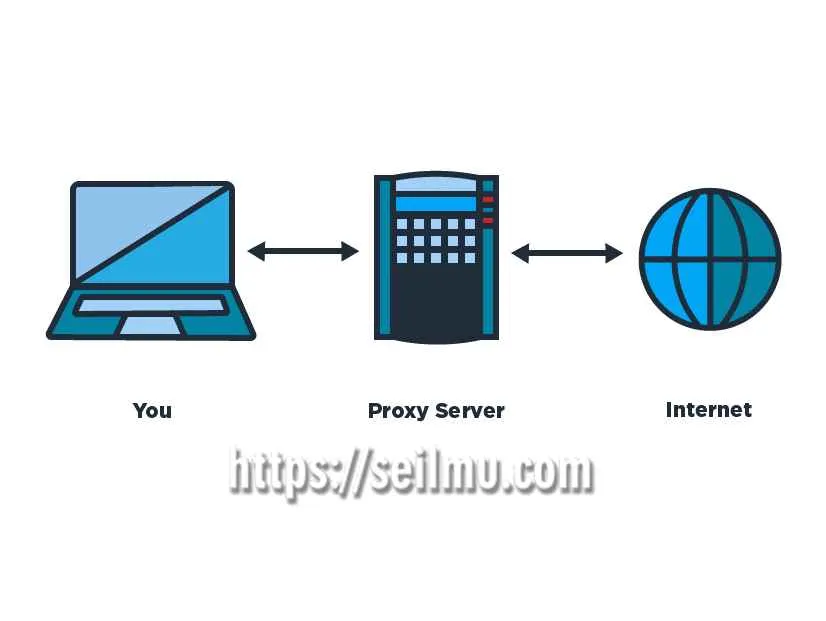
Nah, bagi kamu yang butuh keamanan ekstra atau ingin mengakses situs yang diblokir, menggunakan aplikasi pengelola proxy di Android bisa jadi solusi. Aplikasi ini bertindak sebagai perantara antara perangkatmu dan internet, menyembunyikan alamat IP aslimu. Dengan begitu, aktivitas online kamu jadi lebih terlindungi dan kamu bisa mengakses konten yang mungkin dibatasi di lokasi geografismu. Tapi, pilih aplikasi yang tepat ya, karena nggak semua aplikasi aman dan mudah digunakan. Yuk, kita bahas beberapa pilihannya!
Rekomendasi Aplikasi Pengelola Proxy Android dan Perbandingannya
Ada beberapa aplikasi pengelola proxy yang populer di Google Play Store. Masing-masing menawarkan fitur dan antarmuka yang berbeda. Memilih yang tepat tergantung kebutuhan dan kenyamananmu. Berikut beberapa pilihan aplikasi yang bisa kamu pertimbangkan, beserta perbandingannya.
| Aplikasi | Fitur Utama | Kemudahan Penggunaan | Keamanan |
|---|---|---|---|
| ProxyDroid (Contoh Aplikasi 1) | Dukungan berbagai protokol proxy (HTTP, SOCKS4/5), pengaturan proxy per aplikasi, log aktivitas, fitur pengujian koneksi. | Antarmuka sederhana dan intuitif, mudah dikonfigurasi bahkan untuk pengguna pemula. | Enkripsi data terenkripsi tergantung pada protokol proxy yang digunakan. Perlu memilih server proxy yang terpercaya. |
| Proxy Master (Contoh Aplikasi 2) | VPN dan proxy, pilihan server yang luas, perlindungan privasi, blokir iklan. | Antarmuka yang cukup ramah pengguna, namun beberapa fitur mungkin sedikit rumit untuk dipahami. | Menawarkan enkripsi, tetapi perlu verifikasi reputasi penyedia server proxy yang digunakan. |
| Betternet VPN (Contoh Aplikasi 3) | VPN gratis dengan server di berbagai negara, enkripsi data, tanpa log aktivitas. | Sangat mudah digunakan, bahkan tanpa pengetahuan teknis sekalipun. Satu klik untuk terhubung. | Menawarkan enkripsi yang cukup kuat, namun versi gratis mungkin memiliki batasan kecepatan dan data. |
Instalasi dan Konfigurasi ProxyDroid
Sebagai contoh, mari kita lihat cara instalasi dan konfigurasi ProxyDroid. Aplikasi ini dipilih karena menawarkan keseimbangan antara fitur dan kemudahan penggunaan.
- Unduh dan instal ProxyDroid dari Google Play Store.
- Buka aplikasi dan pilih jenis proxy yang ingin digunakan (misalnya, HTTP).
- Masukkan alamat IP proxy dan port yang sesuai.
- (Opsional) Masukkan username dan password jika dibutuhkan.
- Tes koneksi untuk memastikan semuanya berjalan dengan lancar.
- Aktifkan proxy untuk aplikasi tertentu atau seluruh sistem.
Potensi Masalah dan Solusi
Menggunakan aplikasi pengelola proxy terkadang bisa menimbulkan masalah. Misalnya, koneksi internet yang lambat atau error saat mengakses situs tertentu. Berikut beberapa potensi masalah dan solusinya:
- Masalah: Koneksi internet lambat. Solusi: Coba ganti server proxy, periksa koneksi internet, atau pastikan aplikasi proxy dikonfigurasi dengan benar.
- Masalah: Gagal mengakses situs tertentu. Solusi: Pastikan situs tersebut tidak memblokir alamat IP proxy yang kamu gunakan. Coba gunakan server proxy yang berbeda.
- Masalah: Aplikasi proxy tidak berfungsi. Solusi: Periksa pengaturan proxy, pastikan aplikasi proxy sudah diinstal dengan benar, dan restart perangkat.
Mengatasi Masalah Umum Pengaturan Proxy
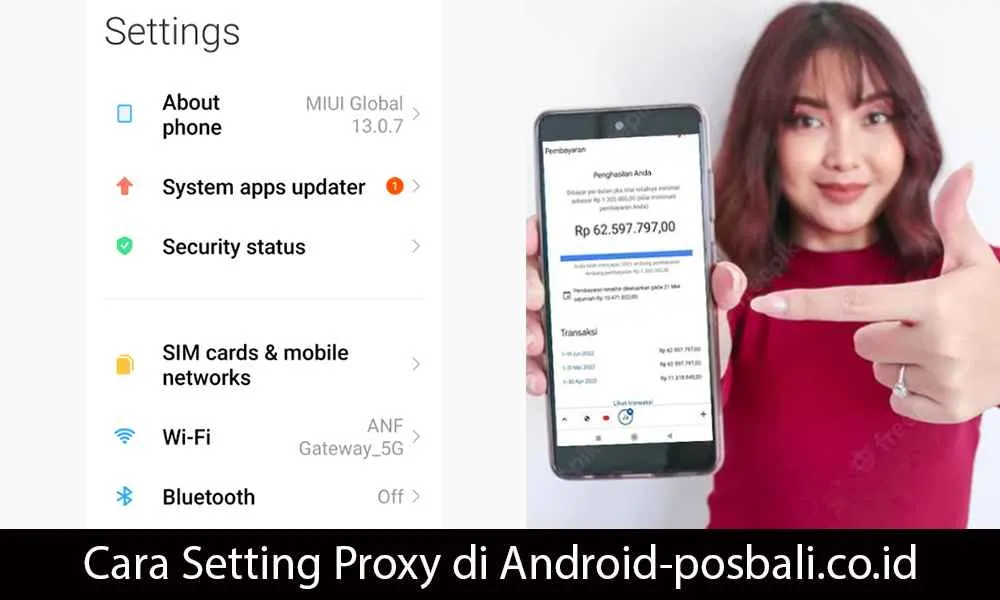
Nah, setelah setting proxy di Chrome Android kamu selesai, mungkin ada beberapa hal yang nggak berjalan mulus. Tenang, masalah koneksi lemot atau website yang susah diakses karena proxy itu hal biasa. Berikut beberapa masalah umum dan solusinya, biar browsing-mu lancar jaya!
Masalah Koneksi Gagal atau Lambat
Koneksi lemot atau gagal total setelah pakai proxy? Penyebabnya bisa beragam, mulai dari server proxy yang overload, konfigurasi proxy yang salah, hingga masalah koneksi internet di perangkatmu. Jangan panik dulu, coba beberapa langkah berikut:
- Cek Koneksi Internet: Pastikan koneksi internetmu stabil. Coba buka website lain tanpa proxy untuk memastikannya.
- Verifikasi Konfigurasi Proxy: Pastikan alamat dan port proxy yang kamu masukkan sudah benar. Kesalahan kecil di sini bisa berakibat fatal.
- Coba Proxy Lain: Jika kamu pakai proxy gratis, coba ganti ke server proxy yang lain. Server proxy gratis seringkali overload atau nggak stabil.
- Restart Perangkat dan Router: Kadang, masalah sederhana bisa terselesaikan dengan cara yang sederhana pula. Restart perangkat Android dan router internetmu.
- Hubungi Penyedia Proxy: Jika kamu menggunakan proxy berbayar, hubungi penyedia layanan untuk bantuan teknis.
Proxy Tidak Berfungsi Setelah Dikofigurasi
Sudah setting proxy dengan benar, tapi masih nggak berfungsi? Beberapa hal perlu dicek ulang:
- Aktifkan Proxy di Chrome: Pastikan pengaturan proxy sudah aktif di Chrome. Periksa lagi di menu pengaturan Chrome.
- Periksa Pengaturan Sistem: Beberapa perangkat Android mungkin memiliki pengaturan proxy di tingkat sistem. Pastikan pengaturan di sistem juga sesuai dengan pengaturan di Chrome.
- Hapus Data Chrome: Terkadang, data cache dan cookie yang menumpuk bisa mengganggu kinerja Chrome. Coba hapus data browsing Chrome.
- Instal Ulang Chrome: Langkah terakhir, jika semua cara di atas gagal, coba instal ulang aplikasi Chrome.
Troubleshooting Error Saat Menggunakan Proxy
Muncul pesan error saat pakai proxy? Berikut beberapa kemungkinan error dan solusinya:
| Error | Solusi |
|---|---|
| Koneksi gagal | Cek koneksi internet, verifikasi konfigurasi proxy, coba proxy lain, restart perangkat dan router. |
| Website tidak dapat diakses | Pastikan website tersebut tidak memblokir proxy yang kamu gunakan. Coba proxy lain atau hubungi admin website. |
| Proxy authentication required | Masukkan username dan password proxy yang benar. |
Website Tertentu Tidak Dapat Diakses
Meskipun proxy sudah aktif, ada beberapa website yang tetap susah diakses? Ini mungkin karena beberapa hal:
- Pemblokiran Proxy: Beberapa website secara aktif memblokir akses dari alamat IP proxy tertentu. Coba gunakan proxy lain.
- Firewall atau Antivirus: Firewall atau antivirus di perangkat atau jaringan mungkin memblokir koneksi ke proxy. Coba matikan sementara untuk tes, lalu aktifkan kembali jika sudah selesai.
- Kesalahan DNS: Masalah DNS juga bisa menyebabkan website tertentu tidak dapat diakses. Coba gunakan DNS publik seperti Google Public DNS atau Cloudflare DNS.
Keamanan dan Privasi saat Menggunakan Proxy
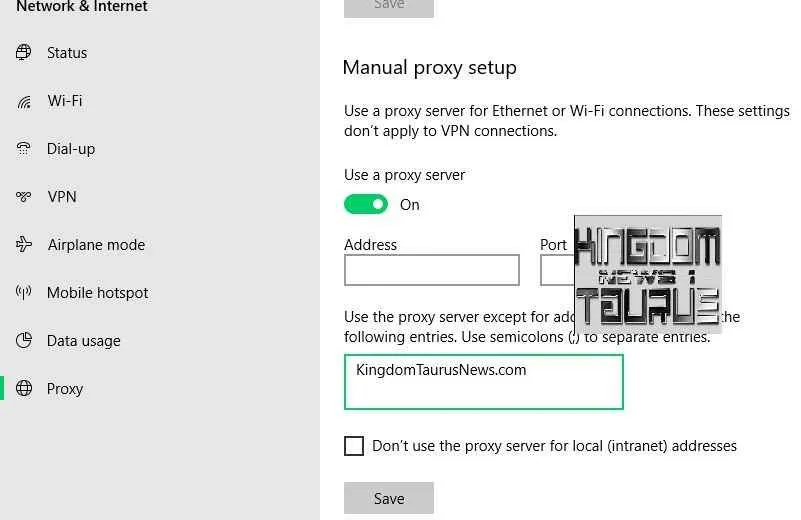
Nah, setelah setting proxy di Chrome Androidmu lancar jaya, saatnya bahas hal penting nih: keamanan dan privasi. Gak cuma soal kecepatan akses internet, keamanan data pribadimu juga harus jadi prioritas utama. Menggunakan proxy memang bisa menyembunyikan alamat IP aslimu, tapi pilih-pilih penyedia proxy itu penting banget, lho! Salah pilih, malah bisa berisiko.
Memilih Penyedia Proxy yang Terpercaya dan Aman
Bayangin deh, kamu pakai jasa kurir untuk kirim barang berharga. Pasti kamu pilih kurir yang terpercaya, kan? Sama halnya dengan proxy. Pilih penyedia proxy yang punya reputasi baik, terenkripsi, dan punya kebijakan privasi yang jelas. Jangan asal pilih yang murah meriah, tapi ujung-ujungnya malah membahayakan data pribadimu. Cari tahu review dari pengguna lain, cek sertifikasi keamanan yang dimiliki, dan pastikan mereka memiliki dukungan pelanggan yang responsif.
Perlindungan Privasi Pengguna Online dengan Proxy
Proxy bekerja layaknya perantara antara perangkatmu dan internet. Dengan menyembunyikan alamat IP aslimu, proxy membuat jejak digitalmu lebih sulit dilacak. Ini berarti aktivitas browsingmu, termasuk situs web yang kamu kunjungi, lebih terlindungi dari mata-mata yang tak diinginkan. Namun, ingat ya, proxy bukan jaminan 100% keamanan. Tetap perlu langkah-langkah keamanan tambahan.
Tips Meningkatkan Keamanan saat Menggunakan Proxy
Gunakan kombinasi strategi untuk keamanan maksimal. Selain memilih penyedia proxy yang terpercaya, pastikan kamu juga menggunakan VPN (Virtual Private Network) untuk enkripsi tambahan. Jangan lupa untuk selalu memperbarui sistem operasi dan aplikasi-aplikasi di perangkat Androidmu. Update ini seringkali berisi patch keamanan yang penting untuk melindungi perangkatmu dari ancaman siber.
Memastikan Koneksi Terenkripsi saat Menggunakan Proxy
Pastikan proxy yang kamu gunakan mendukung protokol HTTPS (Hypertext Transfer Protocol Secure). HTTPS mengenkripsi data yang dikirim dan diterima antara perangkatmu dan server, sehingga melindungi informasi sensitifmu dari penyadapan. Perhatikan juga ikon gembok di address bar browsermu. Keberadaan gembok ini menandakan koneksi yang terenkripsi dan aman.
Praktik Terbaik untuk Menjaga Keamanan Data Pribadi di Android
- Gunakan password yang kuat dan unik untuk setiap akun online.
- Aktifkan verifikasi dua faktor (2FA) untuk keamanan ekstra.
- Hindari mengakses situs web atau aplikasi yang mencurigakan.
- Jangan menyimpan informasi sensitif seperti detail kartu kredit atau informasi login di browser.
- Selalu perbarui aplikasi dan sistem operasi Androidmu.
- Instal dan perbarui aplikasi antivirus dan anti-malware di perangkatmu.
- Hati-hati dengan tautan yang mencurigakan, terutama yang ada di email atau pesan teks.
Simpulan Akhir

Nah, sekarang kamu udah tau kan betapa mudahnya setting proxy di Google Chrome Android? Dengan panduan ini, browsingmu jadi lebih fleksibel dan aman. Ingat, selalu pilih penyedia proxy yang terpercaya untuk menjaga keamanan data pribadimu. Selamat berselancar di dunia maya yang luas tanpa batasan!


What's Your Reaction?
-
0
 Like
Like -
0
 Dislike
Dislike -
0
 Funny
Funny -
0
 Angry
Angry -
0
 Sad
Sad -
0
 Wow
Wow








